win7音量图标有红叉号是怎么解决 电脑音量图标显示红叉怎么处理
时间:2017-07-04 来源:互联网 浏览量:
今天给大家带来win7音量图标有红叉号是怎么解决,电脑音量图标显示红叉怎么处理,让您轻松解决问题。
win7音量图标有红叉号是怎么回事 电脑音量图标显示红叉怎么办。电脑在使用的过程中,经常会遇到很多我们没有遇到过的问题。当我们遇到了电脑中的音量图标有红叉无法调节的时候,我们应该怎么办呢?一起来看看吧。
一、鼠标右键点击计算机,然后在列表中选择管理,接着点击“服务和应用程序→服务”,如下图所示:
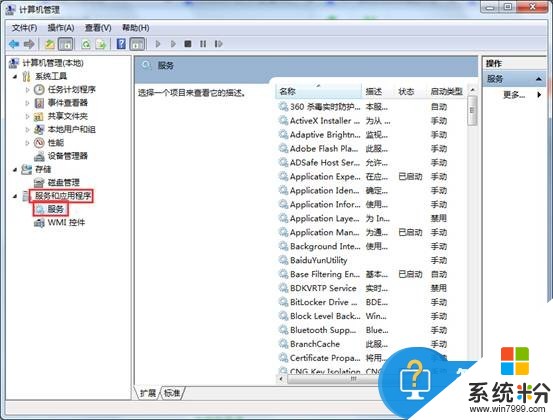
二、接着找到并右键点击power,选择启动。之后再找到Windows Audio Endpoint Builder,点击右键选择启动,最后右键点击windows audio,选择启动。如下图:


针对这样的问题,我们就可以使用到上面介绍的解决方法进行处理,一定可以帮助到你们的。
以上就是win7音量图标有红叉号是怎么解决,电脑音量图标显示红叉怎么处理教程,希望本文中能帮您解决问题。
我要分享:
相关教程
- ·w7电脑音量图标有红叉怎么办|w7系统上音量图标红叉去掉的方法
- ·Win7旗舰版右下角声音图标红叉该怎么办?Win7声音图标显示红叉的解决方法
- ·win7系统桌面右下角音量图标显示小红叉的解决方法
- ·win7电脑无线wifi显示红叉怎么解决 如何处理win7电脑无线wifi显示红叉的问题
- ·win7喇叭红叉没声音怎么办?Win7电脑声音小喇叭红叉的解决方法!
- ·win7网络连接图片有红叉怎么办 win7可以连接网络但是出现红叉的解决方案
- ·win7系统电脑开机黑屏 Windows7开机黑屏怎么办
- ·win7系统无线网卡搜索不到无线网络 Win7电脑无线信号消失怎么办
- ·win7原版密钥 win7正版永久激活密钥激活步骤
- ·win7屏幕密码 Win7设置开机锁屏密码的方法
Win7系统教程推荐
- 1 win7原版密钥 win7正版永久激活密钥激活步骤
- 2 win7屏幕密码 Win7设置开机锁屏密码的方法
- 3 win7 文件共享设置 Win7如何局域网共享文件
- 4鼠标左键变右键右键无法使用window7怎么办 鼠标左键变右键解决方法
- 5win7电脑前置耳机没声音怎么设置 win7前面板耳机没声音处理方法
- 6win7如何建立共享文件 Win7如何共享文件到其他设备
- 7win7屏幕录制快捷键 Win7自带的屏幕录制功能怎么使用
- 8w7系统搜索不到蓝牙设备 电脑蓝牙搜索不到其他设备
- 9电脑桌面上没有我的电脑图标怎么办 win7桌面图标不见了怎么恢复
- 10win7怎么调出wifi连接 Win7连接WiFi失败怎么办
最新Win7教程
- 1 win7系统电脑开机黑屏 Windows7开机黑屏怎么办
- 2 win7系统无线网卡搜索不到无线网络 Win7电脑无线信号消失怎么办
- 3 win7原版密钥 win7正版永久激活密钥激活步骤
- 4win7屏幕密码 Win7设置开机锁屏密码的方法
- 5win7怎么硬盘分区 win7系统下如何对硬盘进行分区划分
- 6win7 文件共享设置 Win7如何局域网共享文件
- 7鼠标左键变右键右键无法使用window7怎么办 鼠标左键变右键解决方法
- 8windows7加密绿色 Windows7如何取消加密文件的绿色图标显示
- 9windows7操作特点 Windows 7的特点有哪些
- 10win7桌面东西都没有了 桌面文件丢失了怎么办
